4 월 업데이트 2024: 우리의 최적화 도구를 사용하여 오류 메시지를 받지 않고 시스템 속도를 늦추십시오. 지금 다운로드 이 링크
- 다운로드 및 설치 여기에 수리 도구.
- 컴퓨터를 스캔하도록 합니다.
- 그러면 도구가 컴퓨터 수리.
많은 음악가들이 Audacity를 사용하여 독특한 노래부터 앨범 및 기타 복잡한 작업에 이르기까지 음악 프로젝트를 만듭니다. 일반적으로 프리웨어로 제공되는이 소프트웨어에는 초보자가 프로그램의 기능을 탐색하는 데 도움이되는 많은 시각적 요소가 포함되어 있습니다. 사용자가 일반적으로 원하는 한 가지는 Audacity에서 트랙을 정렬하는 것입니다. 정확한 리듬 믹싱과 프로젝트 전체에 걸쳐 불일치를 피하기 위해 올바르게 동기화되어야하는 다른 사운드로 다른 트랙이 녹음됩니다. Audacity에서 트랙을 정렬해야하는 경우 Audacity에 트랙을 정렬하는 기본 단계는 다음과 같습니다.
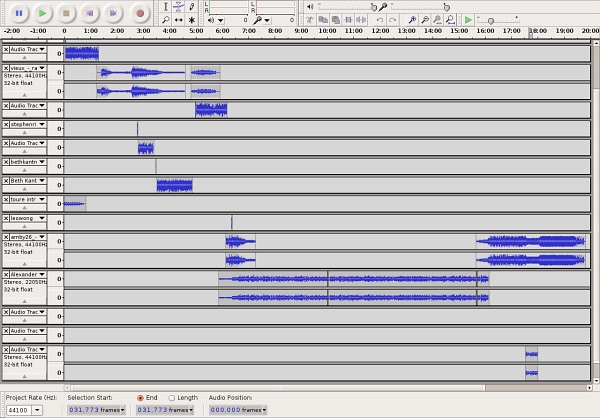
Audacity에서 트랙을 이동하는 방법?
- 마우스로 움직일 오디오 섹션을 선택하십시오.
- 선택 항목을 잘라냅니다 (키보드 – Windows / Linux에서는 Ctrl + X, Mac에서는 Cmd + X – 또는 마우스 – 도구 모음에서 잘라 내기 아이콘을 클릭하거나 편집 → 잘라내기로 이동).
- 마우스 사용 이동하려는 위치를 선택하십시오.
- 선택 항목을 붙여 넣습니다 (키보드 – Windows / Linux에서는 Ctrl + V, Mac에서는 Cmd + V – 또는 마우스 – 도구 모음의 잘라 내기 아이콘을 클릭하거나 편집 → 붙여 넣기로 이동).
오디오 클립을 이동하는 끌어서 놓기 옵션이 없습니다.
2024년 XNUMX월 업데이트:
이제 이 도구를 사용하여 파일 손실 및 맬웨어로부터 보호하는 등 PC 문제를 방지할 수 있습니다. 또한 최대 성능을 위해 컴퓨터를 최적화하는 좋은 방법입니다. 이 프로그램은 Windows 시스템에서 발생할 수 있는 일반적인 오류를 쉽게 수정합니다. 손끝에 완벽한 솔루션이 있으면 몇 시간 동안 문제를 해결할 필요가 없습니다.
- 1 단계 : PC 수리 및 최적화 도구 다운로드 (Windows 10, 8, 7, XP, Vista - Microsoft Gold 인증).
- 2 단계 : "스캔 시작"PC 문제를 일으킬 수있는 Windows 레지스트리 문제를 찾으십시오.
- 3 단계 : "모두 고쳐주세요"모든 문제를 해결합니다.
오디오 트랙 구성 사용
이 방법은 Audacity에서 트랙을 이동하는 가장 쉬운 방법을 포함합니다. 여기에는 이동하려는 특정 트랙의 오디오 트랙 구성 변경이 포함됩니다. 하기 위해서:

- Audacity를 시작하고 모든 트랙을 추가했는지 확인하십시오.
- 타임 라인에서 이동할 트랙을 클릭하십시오.
- 왼쪽 창에서 Audiotrack Name 옵션을 클릭하고 Move Up Track Up 또는 Move Down Track Down을 선택하여 트랙을 이동하십시오.
- 이렇게하면 트랙의 위치에 따라 타임 라인을 따라 트랙이 이동합니다.
트랙 드래그
같은 타임 라인에서 여러 트랙을 작업하는 경우 설정을 통해 각 트랙을 구성해야하기 때문에 다소 불편할 것입니다. 다시 말하지만 타임 라인에서 1만큼만 움직이므로이 방법은 구성을 변경하지 않고도 트랙을 이동하는 가장 쉬운 방법 중 하나를 보여줍니다. 그에 대한:
- Audacity를 열고 모든 트랙을 추가했는지 확인하십시오.
- 타임 라인에서 이동할 트랙을 클릭하십시오.
왼쪽 창에서 빈 필드를 클릭하고 포인터가 아닌 손 모양으로 바뀔 때까지 기다립니다. - 타임 라인에서 트랙을 드래그하여 위나 아래로 이동하십시오.
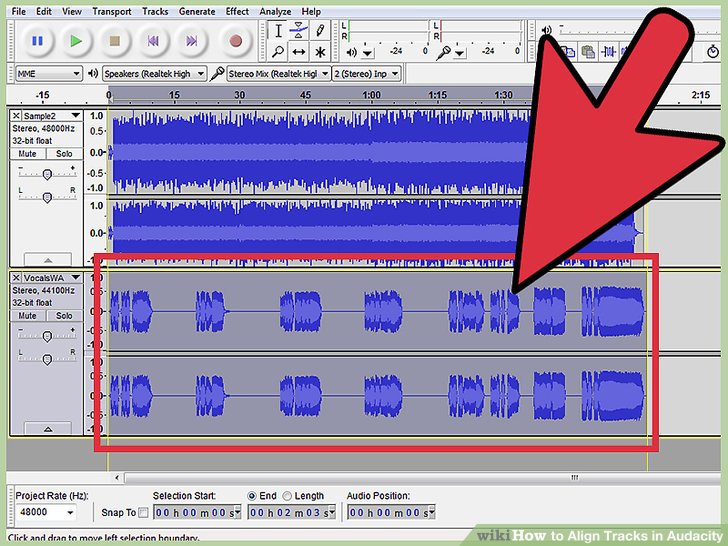
결론
Audacity는 Mac OS, Windows 및 Linux와 호환되는 무료 오디오 편집 프로그램입니다. Audacity는 "손실이있는"발행 시스템이라는 점에서 GarageBand와 다릅니다. 이는 개체 삭제가 완료되었음을 의미합니다. 복원하려면 취소 기능을 사용하거나 원본 파일을 다시 가져 와서 삭제 된 오디오를 복사해야합니다.
전문가 팁 : 이 복구 도구는 리포지토리를 검색하고 이러한 방법이 효과가 없는 경우 손상되거나 누락된 파일을 교체합니다. 문제가 시스템 손상으로 인한 대부분의 경우에 잘 작동합니다. 또한 이 도구는 시스템을 최적화하여 성능을 최대화합니다. 그것은에 의해 다운로드 할 수 있습니다 여기를 클릭

CCNA, 웹 개발자, PC 문제 해결사
저는 컴퓨터 애호가이자 실습 IT 전문가입니다. 컴퓨터 프로그래밍, 하드웨어 문제 해결 및 수리 분야에서 수년간의 경험을 갖고 있습니다. 저는 웹 개발과 데이터베이스 디자인 전문입니다. 네트워크 디자인 및 문제 해결을위한 CCNA 인증도 받았습니다.

